 了解多功能一体机的部件
了解多功能一体机的部件Lexmark 7100 Series多功能一体机同时具有彩色扫描仪、彩色复印机、彩色打印机、和彩色传真机的功能。
注意:您无需将您的多功能一体机连接在计算机上,独立操作就可以进行复印或者发送和接收传真。
下面的图示和表格详细介绍了多功能一体机的每个部件。
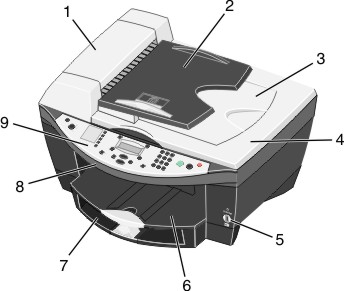
|
编号 |
使用此部件: |
当您希望: |
|---|---|---|
|
1 |
自动文档传送器(ADF) |
扫描、复印、或传真多页Letter、Legal、和A4尺寸的文档。 |
|
2 |
ADF输入托盘 |
将文档原件送入多功能一体机内。当您扫描、复印、或传真多页文档时,建议使用此部件。 |
|
3 |
ADF输出托盘 |
当文档原件通过ADF后,盛放在此托盘中。 |
|
4 |
顶盖 |
打开顶盖后可以将要扫描的物体放置在扫描仪玻璃上,或者从扫描仪玻璃上取走物体。 注意:当您扫描卡片、照片、易碎品、或者特殊尺寸的文档等无法通过ADF的物体时,建议使用扫描仪玻璃。 |
|
5 |
PictBridge插口 |
将您的PictBridge兼容数码相机连接在多功能一体机上。 |
|
6 |
出纸托盘 |
|
|
7 |
纸张托盘 |
将纸张装入多功能一体机内。 |
|
8 |
扫描仪部分 |
抬起扫描仪部分可以露出打印墨盒。 |
|
9 |
操作面板 |
操作您的多功能一体机(连接在计算机上或者不连接在计算机上)。更多的帮助信息请参阅使用操作面板。 |
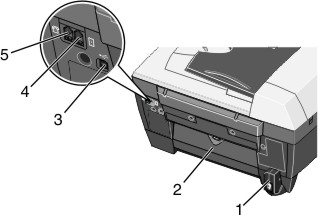
注意:电话线必须连接在正确的插口上。
操作面板上的按钮可以帮助您扫描、复印、传真、以及定制文档。当“电源”按钮亮着时,表明多功能一体机的电源已打开。您可以在“模式”区域中选择您希望的模式,使用适当的按钮选择或改变设置,然后在最右边的“开始”区域中开始扫描、复印、或传真作业。
显示屏可以用来查看以下内容:
下面的表格详细介绍了每个按钮的功能。
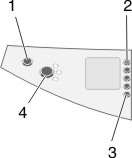
|
|
按此按钮: |
当您希望: |
|---|---|---|
|
1 |
电源 |
打开或关闭您的多功能一体机的电源。 |
|
2 |
快捷拨号按钮(01-04) |
最多可以定制4个快速拨号的号码,分别对应4个按钮。 |
|
3 |
快速拨号 |
选择并使用预先定制好的快速拨号号码(5-99)。 |
|
4 |
模式 |
为您的多功能一体机选择适当的模式。 注意:所选的模式指示灯将会变亮。 |
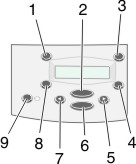
|
|
按此按钮: |
当您希望: |
|---|---|---|
|
1 |
份数 |
指定您希望的份数(1-99)。 |
|
2 |
选项 |
浏览菜单的各个选项。 |
|
3 |
缩小/放大 |
定制您的文档原件的大小:按百分比、Fit to Page(自动适合页面)、或者海报尺寸。 注意:当使用ADF时,Fit to Page(自动适合页面)选项无法使用。 |
|
4 |
较浅/较深 |
使复印或传真的结果较浅或者较深。 |
|
5 |
右箭头
|
|
|
6 |
选择 |
选择当前显示屏上的选项。 |
|
7 |
左箭头
|
|
|
8 |
质量 |
|
|
9 |
自动应答 |
当指示灯亮着时,应答所有的来电。 自动应答来电之前的铃响数目可以在菜单中设置。请参阅ANSWER FAX WHEN (何时应答传真)获取更多的信息。 |

|
|
按此按钮: |
当您希望: |
|---|---|---|
|
1 |
数字符号键区 |
设置您希望的复印份数。 |
|
2 |
彩色 |
开始彩色扫描、复印、或传真作业。 注意:请确认您希望的模式指示灯亮着。 |
|
3 |
停止/清除 |
|
|
4 |
黑白 |
开始黑白扫描、复印、或传真作业。 注意:请确认您希望的模式指示灯亮着。 |
|
5 |
重拨/暂停 |
只有当您已经开始输入号码后,才可以加入暂停。 |
本节内容可以指导您如何使用复印、传真、和扫描模式的菜单项。
注意:当前选择的选项旁边带有一个星号(*)。
注意:当前选择的选项旁边带有一个星号(*)。
使用操作面板可以定制您的传真作业。
为了使传真功能正常工作:
注意:请不要将DSL(数字用户线路)、ISDN(综合业务数字网)、或电缆调制解调器连接在您的多功能一体机上,除非您另外购买第三方的设备。
注意:您也可以使用传真软件调整多功能一体机的大部分传真设置。请参阅使用Lexmark传真解决方案获取更多的信息。
注意:当前选择的选项旁边带有一个星号(*)。
|
使用此菜单项: |
您可以: |
|---|---|
|
|
取消所有还没有发送的传真。 |
|
|
打印: |
|
|
选择如何接收传真: 注意:请参阅电话答录机获取更多的信息。 |
|
|
输入一个特定的时间,到时候自动发送传真。请参阅如要延时发送群组传真获取更多的信息。 注意:在设置发送传真的时间之前,请确认日期和时间都已经设置正确。 |
|
|
按“选择”按钮进入免提方式,听到拨号音后拨出您的号码。 请参阅收听电话线时手动拨号发送传真(免提拨号)获取更多的信息。 |
|
|
选择拨入电话的铃声: |
|
|
打开或关闭操作面板的按键声音。可用的选项有: |
|
|
调整多功能一体机的免提拨号音量(会影响多功能一体机的传真声音): |
|
|
对您的快速拨号列表进行以下的操作: 注意:请参阅向您的快速拨号列表中添加号码获取更多的信息。 |
|
|
编辑日期和时间。 注意:请确认您在每一个可用的空格里都输入了数字。例如:输入01:00,代表1:00。当您输入完时间后,按1键选择AM(上午),按2键选择PM(下午),或者按3键选择24小时模式。 |
|
|
输入您的姓名或公司名称以及您的号码。这些信息将会出现在传真的页眉中,使得收件人可以认出您的传真。 注意:不支持双字节的语言。 |
|
|
指定装入纸张托盘内的纸张尺寸: 注意:如果没有出现星号(),说明您在复印模式的菜单中选择了传真不支持的纸张尺寸。 |
|
|
指定装入纸张托盘内的纸张类型: Auto Detect(自动检测)选项可以根据您装入的纸张类型选择最佳的设置。 注意:如要选择其他的特殊类型,请参阅在纸张托盘内装入特殊纸。 |
|
|
|
|
|
按“选择”按钮查看高级传真菜单(请参阅使用此高级传真菜单项:)。 |
|
|
|
|
|
选择您希望何时将多功能一体机恢复为默认设置: |
|
|
设置您的默认值: |
注意:当前选择的选项旁边带有一个星号(*)。
|
使用此高级传真菜单项: |
您可以选择: |
|---|---|
|
|
如果您的传真没有发送出去,您希望多功能一体机重新尝试发送的次数: |
|
|
在每次重新尝试发送传真之前,多功能一体机将会等待一段时间: |
|
|
|
|
|
|
|
|
如何打印接收到的传真: |
|
|
|
|
|
|
|
|
注意:如果您所在的地区提供这种电话服务,您可以选择特色铃声。如果没有这种服务,请选择。请参阅为您的传真线指定铃声模式获取更多的安装指导。 |
|
|
|
|
|
|
|
|
注意:您最多可以输入50个希望阻止的号码。 |
|
|
|
|
|
|
|
|
避免网络上的其他用户随意进行修改。 |
|
|
将彩色传真转换成黑白传真,或者改为较低的传真质量设置。 |
|
|
可选的速度有(波特率): |
|
|
注意:如果您向较老的传真机发送传真时出现问题,请关闭错误修正功能。 |
|
|
为所有显示的文字选择适当的语言。 |
|
|
|
|
|
注意:本特性只用于高级问题解答。 |
注意:当前选择的选项旁边带有一个星号(*)。
|
使用此菜单项: |
您可以: |
|---|---|
|
|
指定放置在扫描仪玻璃上的文档大小。 注意:请将此菜单项设置为Auto Detect(自动检测)(默认),除非您对打印输出的文档大小不满意。 |
|
|
选择从何时开始节能: |
|
|
选择您希望何时将多功能一体机恢复为默认设置: |
|
|
设置您的默认值: |
|
|
为所有显示的文字选择适当的语言。 |
多功能一体机软件主要包括以下几个部分:
Lexmark增值套装可以根据您希望完成的任务打开正确的组件,以帮助您轻松快捷地完成任务。
您可以通过以下几种方法打开Lexmark增值套装软件:
 程序或所有程序
程序或所有程序  Lexmark 7100 Series
Lexmark 7100 Series  Lexmark增值套装。
Lexmark增值套装。Lexmark增值套装将会出现在您的计算机屏幕上。
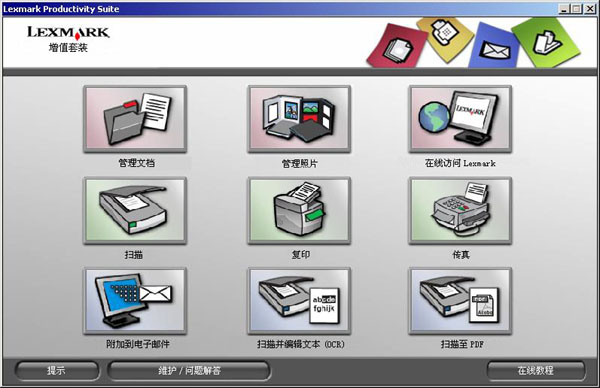
使用Lexmark多功能一体中心可以帮助您扫描、复印、和传真文档。您可以通过以下几种方法打开多功能一体中心:
 程序或所有程序
程序或所有程序  Lexmark 7100 Series
Lexmark 7100 Series  多功能一体中心。
多功能一体中心。
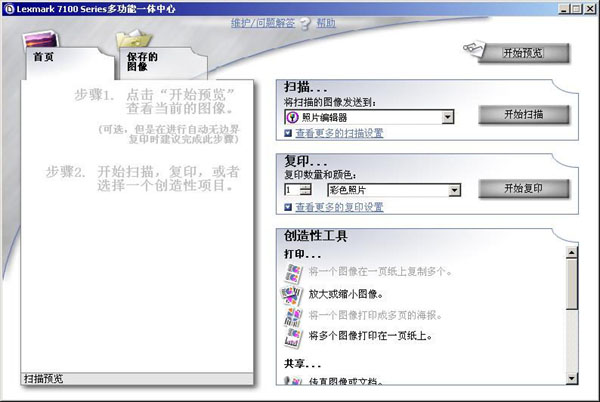
多功能一体中心的“首页”页面主要包括四个部分:“扫描”、“复印”、“创造性工具”、以及预览区域。
|
在此区域中: |
您可以进行以下的操作: |
|---|---|
|
扫描... |
注意:点击“查看更多的扫描设置”可以显示出所有的设置。 |
|
复印... |
注意:点击“查看更多的复印设置”可以显示出所有的设置。 |
|
创造性工具... |
您可以从以下的创造性项目中进行选择: |
|
预览区域 |
注意:如要获取有关“首页”页面的更多信息,请点击位于页面顶部的“帮助”按钮。
您可以在“保存的图像”页面中对保存在您的计算机上的图像进行操作。“保存的图像”页面主要包括三个部分。
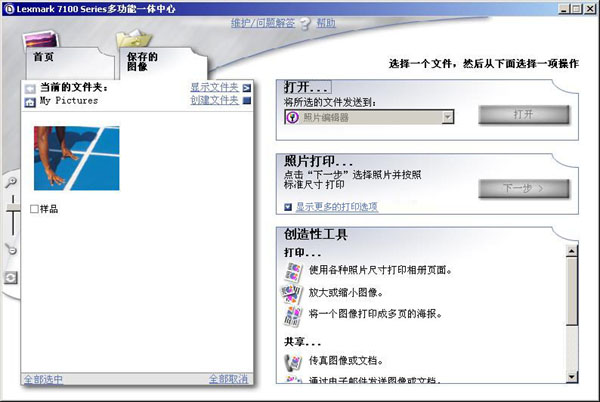
|
在此区域中: |
您可以进行以下的操作: |
|---|---|
|
打开... |
选择将您保存的图像发送到哪个应用程序。 |
|
照片打印... |
注意:点击“下一步”选择照片并按照标准尺寸进行打印,或者点击“显示更多的打印选项”显示出所有的设置。 |
|
创造性工具... |
您可以从以下的创造性项目中进行选择: |
注意:如要获取有关“保存的图像”页面的更多信息,请点击位于页面顶部的“帮助”按钮。
“维护/问题解答”页面为您提供了直接连接到Lexmark解决方案中心和传真设置应用程序的链接。
如要进入“维护/问题解答”页面,请点击位于Lexmark多功能一体中心顶部的“维护/问题解答”。请参阅使用Lexmark多功能一体中心获取更多的信息。
您可以从以下的主题中进行选择:
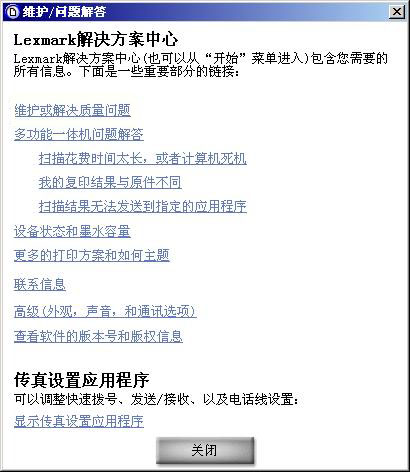
有关Lexmark解决方案中心的更多信息,请参阅使用Lexmark解决方案中心。
打印属性可以控制您的多功能一体机的打印功能。您可以根据所创建项目的类型,在打印属性中改变相关的设置。您差不多可以从任何应用程序中打开打印属性:
打印属性界面将会出现。
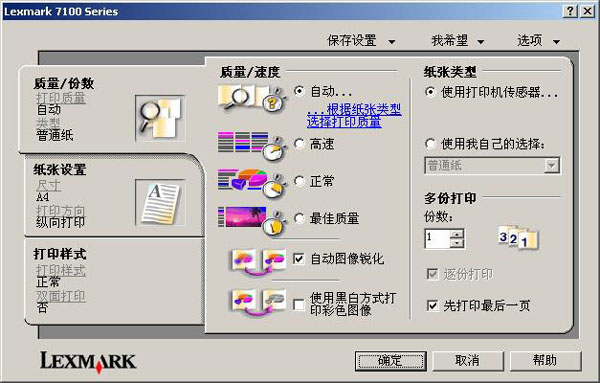
在“保存设置”菜单中,您可以命名并保存当前的打印属性设置,以便于将来使用。您最多可以保存5个自定义设置。
“我希望”菜单中包含一些项目向导(例如打印照片、打印信封、打印横幅、打印海报、或者在纸张的双面打印),可以帮助您为您的打印项目选择正确的打印设置。点击“关闭”可以看到打印属性对话框的全貌。
使用“选项”菜单可以改变“打印质量选项”、“样式选项”、和“打印状态选项”等设置。如要获取有关这些设置的更多信息,请从菜单中打开相应的对话框,然后点击其中的“帮助”按钮。
“选项”菜单中还为您提供了直接连接到Lexmark解决方案中心(请参阅使用Lexmark解决方案中心)各个部分的链接,以及软件的版本信息。
所有的打印设置都包含在打印属性的三个对话框中:“质量/份数”对话框,“纸张设置”对话框,和“打印样式”对话框。
注意:如要获取有关这些设置的更多信息,请用右键点击对话框中的设置名称,然后点击“这是什么?”。
Lexmark解决方案中心(LSC)是非常有价值的信息资源,可以为您提供多功能一体机的帮助,以及多功能一体机状态、检测到的纸张类型、和墨水容量等方面的信息。
您可以通过以下几种方法打开Lexmark解决方案中心:
 程序或所有程序
程序或所有程序  Lexmark 7100 Series
Lexmark 7100 Series  Lexmark解决方案中心。
Lexmark解决方案中心。默认显示的是“打印机状态”对话框。
Lexmark解决方案中心包括六个对话框:“打印机状态”、“如何”、“问题解答”、“维护”、“联系信息”、和“高级”。
注意:如要获取更多的信息,请点击位于对话框右下角的“帮助”按钮。
使用Lexmark照片编辑器可以编辑您要打印的图像或照片。
如要打开Lexmark照片编辑器:
 程序或所有程序
程序或所有程序  Lexmark 7100 Series
Lexmark 7100 Series  Lexmark照片编辑器。
Lexmark照片编辑器。Lexmark照片编辑器将会出现在您的计算机屏幕上。
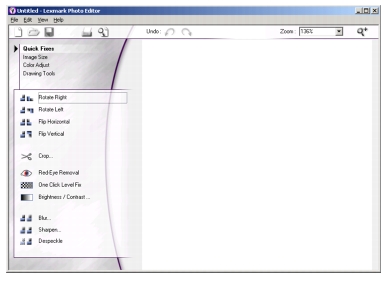
使用可用的工具编辑您的图像或照片。
注意:将您的鼠标指针移动到工具图标上可以显示详细说明。
使用Lexmark传真解决方案可以调整发送和接收传真的设置。当您保存设置后,将应用于所有发送或接收的传真。您也可以使用此工具创建和编辑您的快速拨号列表。
点击开始  程序或所有程序
程序或所有程序  Lexmark 7100 Series
Lexmark 7100 Series  Lexmark传真解决方案。
Lexmark传真解决方案。

如要使用此工具定制传真设置,请点击“调整快速拨号列表和其他的传真设置”。请参阅使用Lexmark传真解决方案定制您的设置了解可用的选项。